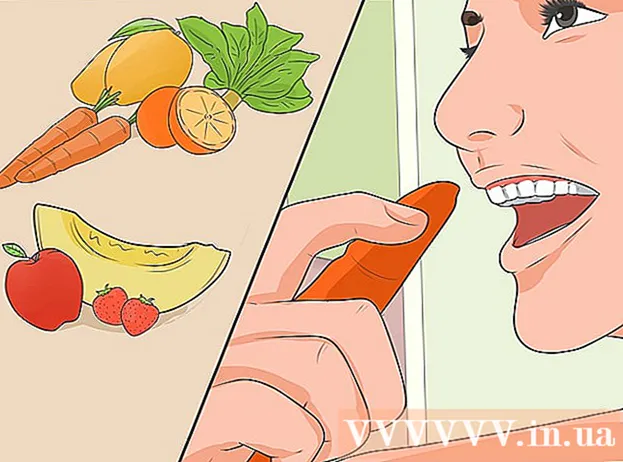ผู้เขียน:
John Stephens
วันที่สร้าง:
1 มกราคม 2021
วันที่อัปเดต:
1 กรกฎาคม 2024

เนื้อหา
XAMPP (ตัวสร้างเว็บเซิร์ฟเวอร์) สำหรับ Windows 7 จะช่วยให้คุณติดตั้งเฟรมเวิร์ก (เฟรมเวิร์ก) เช่น Apache, MySQL, PHP, PERL และ PEAR ได้อย่างง่ายดาย XAMPP ยังช่วยคุณประหยัดเวลาและความพยายามและให้การสนับสนุนซอฟต์แวร์สำหรับเว็บเฟรมเวิร์กเช่น Drupal, Joomla, Moodle หรือ wikiMedia บนคอมพิวเตอร์ Windows
ขั้นตอน
บนเว็บเบราว์เซอร์ให้เข้าถึง https://www.apachefriends.org/index.html

คลิกที่ลิงค์ดาวน์โหลด XAMPP
เมื่อได้รับแจ้งอีกครั้งให้คลิก "บันทึก" และรอให้การดาวน์โหลดเสร็จสิ้น

เปิดไดรฟ์ซีดีหรือดีวีดีจากคอมพิวเตอร์ของฉัน ติดตั้งโปรแกรมจากนั้นคลิก "Run"
ยอมรับการตั้งค่าเริ่มต้น กล่องโต้ตอบจะเปิดขึ้นและแสดงพรอมต์การติดตั้งครั้งแรก เพียงแค่กดปุ่ม Enter และยอมรับการตั้งค่าเริ่มต้น เพื่อให้การติดตั้งง่ายขึ้นเพียงกด ENTER ทุกครั้งที่บรรทัดคำสั่งปรากฏขึ้น แน่นอนคุณสามารถเปลี่ยนการตั้งค่าได้ในภายหลังโดยแก้ไขไฟล์กำหนดค่า

หลังจากการติดตั้งเสร็จสมบูรณ์พิมพ์ x บนบรรทัดคำสั่งเพื่อออกจากพรอมต์คำสั่ง
เปิดแผงควบคุม XAMPP
เริ่มรายการ Apache และ MySQL คุณยังสามารถบูตส่วนประกอบอื่น ๆ ได้หากคุณวางแผนที่จะใช้
คลิกที่ลิงค์ภายใต้การดูแลระบบ (Admin) ในแผงควบคุมเพื่อตรวจสอบการตั้งค่าของ Apache
คลิกลิงก์ผู้ดูแลระบบในแผงควบคุม XAMPP เพื่อตรวจสอบการตั้งค่าของ MySQL
- หลังจากขั้นตอนการยืนยันเสร็จสมบูรณ์ XAMPP จะได้รับการติดตั้งบนคอมพิวเตอร์ของคุณสำเร็จ เปิดเว็บเบราว์เซอร์และป้อน "localhost" ในแถบที่อยู่ คุณจะถูกเปลี่ยนเส้นทางไปยังหน้าที่แสดงข้อความว่าคุณได้ติดตั้ง XAMPP ในระบบของคุณเรียบร้อยแล้ว
คำแนะนำ
- อ่านคำแนะนำอย่างละเอียดในหน้าแรกของ XAMPP มีข้อมูลที่เป็นประโยชน์มากมายบนเว็บไซต์
- หากคุณเป็นนักพัฒนาเว็บที่มีประสบการณ์น้อยให้ซื้อหนังสือเกี่ยวกับโปรแกรมเซิร์ฟเวอร์ภาษา Apache, MySQL และ PHP
- ดาวน์โหลดเอกสาร XAMPP เพื่อทำความเข้าใจเกี่ยวกับการจัดระเบียบโปรแกรม ข้อมูลนี้เป็นเครื่องมือที่มีค่าสำหรับนักพัฒนาเว็บไซต์
คำเตือน
- มีปัญหาเล็กน้อยในการเรียกใช้ Skype และ XAMPP ในเวลาเดียวกันเนื่องจาก Skype ใช้พอร์ต 80 เดียวกัน